1、取消显示图纸左下角“Tekla Structures”
默认设置下,图纸左下角有“Tekla Structures”的品牌字样。
菜单栏:工具>选项>高级选项>图形视图>
XS_PRODUCT_IDENTIFIER
此选项可以使用以下值来更改产品标识的位置或将其关闭:DX 和 DY 偏移(例如 0.50)、FALSE 和 TRUE(默认值)。
2、调整参考线起始点的大小
菜单栏:工具>选项>高级选项>图形性质
XS_DRAWING_POINT_SCALE
此选项可设置零件参考线起始点的大小,以小数形式输入比例。
3、设置打开图纸最大化
菜单栏:工具>选项>高级选项>图形视图
XS_OPEN_DRAWINGS_MAXIMIZED
设置为TRUE可在打开图纸时使图纸最大化。默认值为FALSE。
4、设置图纸视图框是否打印
菜单栏:工具>选项>高级选项>打印>
XS_PLOT_VIEW_FRAMES
要在打印和输出的图纸中显示图纸视图框,可将此选项设置为 TRUE。
默认值为 FALSE。
5、图纸背景设置黑色
菜单栏:工具>选项>高级选项>图形视图>
XS_BLACK_DRAWING_BACKGROUND
6、同一构件/零件可创建多张图纸
更改图纸列表中:图纸属性>页码
不打开图纸的情况下,图纸列表中更改 图纸属性>页码(默认为0)后,可再次创建该图纸。
PS:可借助此功能利用构件图纸创建“组立图”。
7、设置尺寸标注的起点偏移量
Tekla Structures 可通过设置高级选项 XS_DIMENSION_EXTENSION_LINE_ORIGIN_OFFSET 指定延长线原点与延长线起点之间的距离(延长线原点偏移)。默认值为 1,我们可以将数值调大,以增加尺寸标注线起点的偏移量(上图)。此高级选项特定于模型,且设置保存在选项数据库中。
8、图纸中的云线(自动更改符号)可设置是否打印
图纸中自动更改产生的云线符号,可通过此选项设置打印颜色。
默认红紫色“云线”出现在屏幕上,但不出现在打印的图纸中。
设置 高级选项>图形性质>XS_DRAWING_CHANGE_HIGHLIGHT_COLOR
9、隐藏图纸中折梁折痕线
菜单栏:工具>选项>高级选项>图形性质
XS_DONT_SHOW_POLYBEAM_MID_EDGES
此选项设置为TRUE,可隐藏图纸中的折形梁折痕和弯曲线。
默认值(FALSE) 显示折痕和弯曲线。显示与隐藏折痕线效果示意:
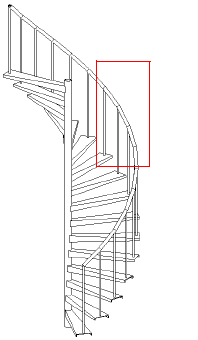
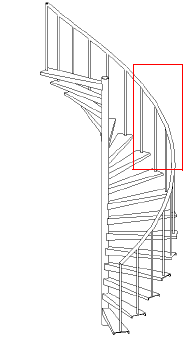
10、控制零件标记合并的距离范围
Tekla Structures 在图纸中我们通常可以打开合并标记的功能,将相同标记的零件标记合并显示,但好像有时候即使打开此功能,有些标记还是不能合并。这是因为啊,合并零件标记有一个最大距离范围的设定,默认设置是1200(mm),也就是说每两个相同的零件距离不大于1200mm,才会将其标记合并,这也就是说,我们可以通过设定此范围值来控制零件标记合并的与否。
高级选项:XS_PART_MERGE_MAX_DISTANCE
用于定义一个最大距离,在此距离内,相同零件将获得合并标记。 单位为毫米。 默认值为 1200。
11、删除不必要的图纸文件
我们在不断创建与修改图纸的过程中,模型文件中「drawings」文件中会不断增加相关的图纸文件,同时也会极大的增加模型文件夹的大小,我可以利用工具 「删除不必要的图纸文件」,删除「drawings」文件中无用的文件,以减小整个模型文件的大小。
此工具需要通过菜单栏:工具>自定义,将此工具调出来。
12、设置图纸的减短符号
菜单栏:工具>选项>高级选项>图形性质>
XS_DRAW_VERTICAL_VIEW_SHORTENING_SYMBOLS_TO_PARTS (垂直)
XS_DRAW_HORIZONTAL_VIEW_SHORTENING_SYMBOLS_TO_PARTS (水平)
插图0180
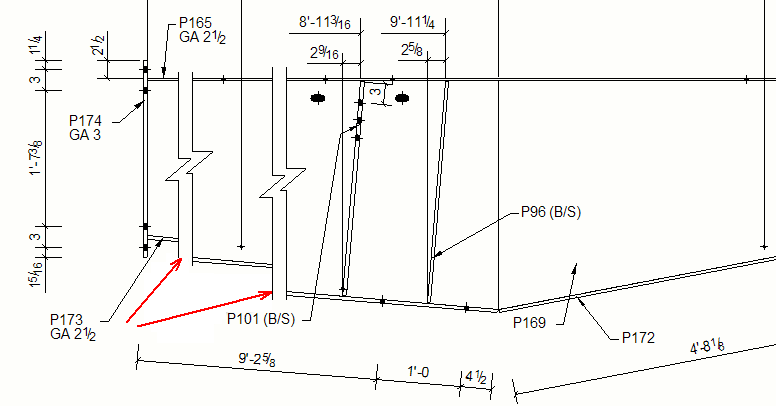
Tekla Structures 图纸默认不显示减短符号,此选项可分别设置显示垂直和水平减短符号。
PS:在整体布置图中不显示减短符号。
减短符号在矩形空腹剖面或槽钢剖面中不显示。
13、设置不为单零件构件创建构件图
高级选项>图形性质>XS_DO_NOT_CREATE_ASSEMBLY_DRAWINGS_FOR_LOOSE_PARTS
使用此高级选项可定义是否为只包含一个零件的构件创建构件图。
在将此高级选项设置为 TRUE 时,Tekla Structures 不会为单零件构件创建构件图。默认值为 FALSE。
此高级选项特定于用户,且该设置保存在用户文件夹下的 options.ini 中。
14、整体布置图重新编号
我们在创建整体布置图时,布置图的「标记」都是按顺序排列的,如果连续创建10张布置图,标记按顺序分别为[1]、[2]、[3]...[10],即使如果中间删除了几张图纸后,再次创建布置图时,依然会从[11]开始往后编,就造成了标记的“断号”(下图)。
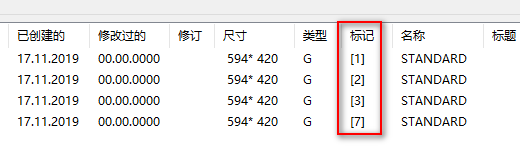
那么利用Tekla Structures的「整体布置图重编号」功能就可以对整体布置图的标记重新编号,当然,这个功能默认是隐藏的,我们需要通过菜单栏:工具>自定义,将功能按钮调出(下图)。
15、让视图永远“自由”
默认设置下,视图移动后,会由“自由”变为“固接”(这样会导致无法自动排列视图)。设置以下选项可设置视图放置是否自由
高级选项>图形性质>XS_CHANGE_DRAGGED_VIEWS_TO_FIXED
16、图纸尺寸线延长长度
菜单栏:工具>选项>选项>图纸尺寸>「尺寸线」选项,调节数值控制尺寸线延长线长度。
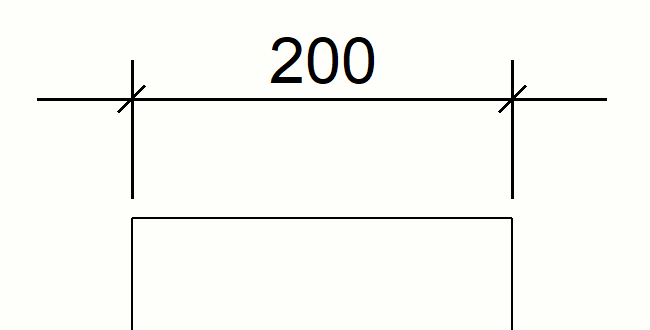
此选项对于已创建的尺寸线不生效